Какие проблемы могут возникнуть при работе?
 Может случиться такое, что телефон перестал считывать код. Или же вы впервые пытаетесь оплатить услуги через двухмерный шифр, но у вас по какой-то причине не получается. Для того, чтобы решить проблему, найдите причину. Их может быть множество – от проблемы в самом телефоне до поврежденного кода.
Может случиться такое, что телефон перестал считывать код. Или же вы впервые пытаетесь оплатить услуги через двухмерный шифр, но у вас по какой-то причине не получается. Для того, чтобы решить проблему, найдите причину. Их может быть множество – от проблемы в самом телефоне до поврежденного кода.
- Проверьте, скачано ли приложение.
- Попробуйте перезагрузить телефон, если шифр встроен в его камеру.
- Удостоверьтесь, что изображение не размыто.
- Если не получается сфокусировать автоматически, попробуйте ручным способом.
- Проследите, чтобы в кадр попадал весь код, а не только его часть.
- Попробуйте увеличить освещение, если есть возможность.
- Проверьте в интернете, какие приложения для считывания шифра подходят именно вашей модели смартфона. Может быть то, что вы выбрали, не годится по техническим характеристикам.
- Проверьте соединение с интернетом. Если у вас включен интернет мобильного оператора, попробуйте считать код при включенном вай-фае.
- Код может быть не достаточно четким или блеклым. В таком случае сфотографируйте код на телефон или фотоаппарат и скиньте на компьютер. Откройте фото в любом фоторедакторе. Затем уберите немного яркость, подвинув ползунок влево, и добавьте контрастность, сдвинув значок влево. После чего считайте подправленный код с экрана компьютера.
Теперь для бесконтактной оплаты достаточно скачать один раз подходящее приложение и навести сканер на код. Или, если сканер вшит в камеру устройства, оплачивать услуги ничего не скачивая.
Очень удобен процесс оплаты проезда через такой шифр, это избавляет от необходимости стоять в очередях, чтобы пополнить проездной. И ежемесячная оплата жкх, детских садов и школ так же стала для вас более удобна.
Сохраните оплату один раз и в дальнейшем производите оплату всего в пару кликов. Теперь вы рможете не переживать, что ввели данные неверно, и что ваши средства уйдут не по адресу. Код содержит в себе только точные данные для вашего платежа.
Оплата через устройство самообслуживания
Те клиенты, которые не используют «Сбербанк онлайн», для экономии времени также могут оплачивать квитанции с нанесенными кодами без посещения отделения банка. Для этого достаточно воспользоваться устройством самообслуживания учреждения в любом удобном месте, найти походящее можно с сайта учреждения или через мобильное приложение по геолокации. Чтобы провести операцию, клиенту необходимо применять следующее руководство:
- вставить карту и ввести ПИН-код;
- пройти в раздел «Платежи»;
- выбрать «Платежи по штрих-коду» или QR-коду в зависимости от прошивки устройства (операция доступна с любым финансовым документом независимо от того, какой элемент шифрования используется);
- поднести квитанцию к специальному считывающему устройству, которое, как правило, расположено рядом с купюроприемником и картридером;
- после сканирования кода устройство издаст характерный сигнал и на экране появятся реквизиты проводки, необходимо сверить данные и ввести сумму.

Рис. 3. Операция в терминале через изображение
После подтверждения указанной информации проводка будет исполнена, и на мобильный телефон придет СМС-уведомление о списании денежных средств.
Как через терминалы самообслуживания подключать дополнительные сервисы, можно прочесть статье «Мобильный банк Сбербанка: подключение через банкомат».
Также клиенты могут оплачивать счета за жилищные, эксплуатационные и прочие виды услуг с qr- и штрих-кодами без использования пластиковой карты в терминалах и банкоматах с технологией Cash-in. Для этого необходимо, минуя этап с авторизацией по карте, произвести описанные выше действия.
Что такое QR-код
Большинство из вас видели на своих платежных счетах от коммунальных компаний загадочный пиксельный квадрат в углу листочка. По внешнему виду для человека он представляет собой интересный рисунок, а вот для техники и электроники – это источники информации, своеобразная флешка, напечатанная на бумаге. По сути, такой квадрат имеет похожее применение, как стандартный штрих-код, а также гораздо больший потенциал и функциональных возможностей.
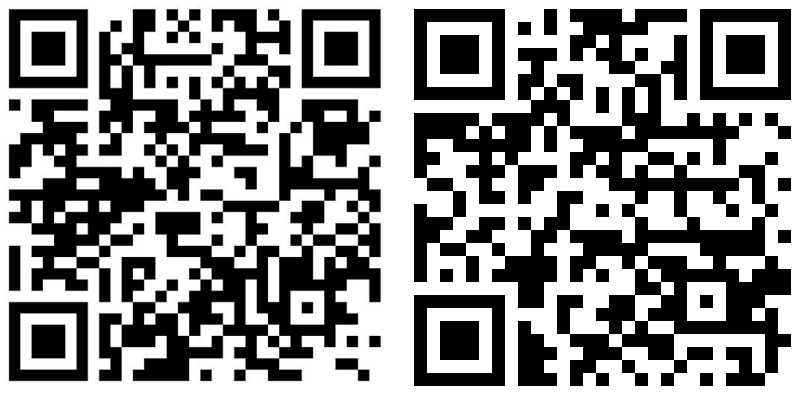
Маленькое черно-белое изображение включает в себя тысячи пикселей, которые складываются в интересный узор, все они располагаются хаотично. Вы не сумеете найти несколько одинаковых кодов, такую технологию можно сравнить с отпечатком пальца человека. Главное применение таких кодов — автоматизация платежных процессов и ввода реквизитов, но это лишь одна функция.
Впервые такая технология была разработана на территории Японии в 1994 году для выполнения шифровки сообщений и информации. Только спустя двадцать лет такой метод кодирования данных получил широкое распространение по всему миру. И это не удивительно, ведь в маленькой картинке можно спрятать огромное количество информации. Этим и пользуются производители разных товаров и услуг — куда проще расположить на упаковке небольшой квадратный код, чем текстовым способом прописывать характеристики продукта. В пиксельный рисунок легко заключить ссылку на определенный сетевой ресурс, платежные реквизиты, справочную информацию и многое другое.

Чтобы извлечь данные из QR-кода требуется иметь специальный считыватель. В настоящее время любой код можно отсканировать при помощи мобильного устройства. Для этого требуется:
- Скачать и установить соответствующее приложение для считывания данных. В интернете выпущено много разных утилит в свободном доступе.
- Запустить программу и навести камеру на кодировку.
- Далее все зависит от зашифрованных внутри данных, если в QR хранится ссылка, то после извлечения моментально перенесетесь на указанный сайт в интернете.
Аналогичным образом каждый потребитель может создать свою уникальную шифровку при помощи специальных приложений.
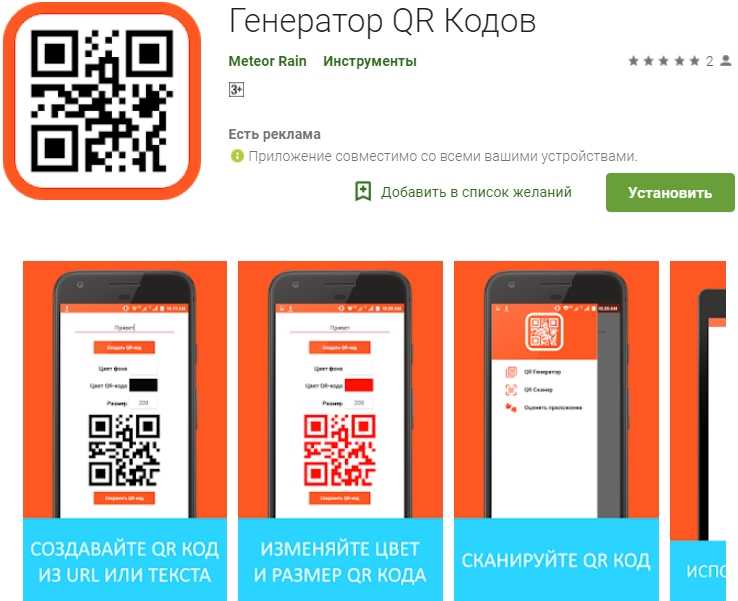
Пропишите ссылку, и система автоматически сгенерирует для вас уникальный код. Большую популярность подобная технология получила в финансовой сфере. Какие преимущества дает использование кодов:
- Это удобно. В маленьком изображении хранится большой объем информации. Некоторые банковские организации позволяют снимать денежные средства с карточки при использовании пиксельного изображения. Это значит, что вам не требуется носить с собой кошелек и кредитки, достаточно поднести QR к считывателю на терминале.
- Высокая экономия времени. Сканирование происходит буквально за несколько секунд. Вам не нужно вручную вводить платежные реквизиты для оплаты коммунальных услуг, что значительно облегчает жизнь.
- Простота использования, не требуется наличие продвинутых гаджетов с микрочипом NFC.
Не удалось избежать недостатков. Среди них можно выделить маленькую популярность среди потребителей. Не все мобильные устройства могут работать с такой технологией, особенно при отсутствии встроенной камеры.
Какие сложности могут возникнуть
Несмотря на то, что рассматриваемая система перечисления средств по QR-коду на сегодня уже достаточно хорошо модернизирована, могут встречаться некоторые особенности, из-за которых не представляется в сервисе возможность провести транзакцию в максимально сжатые сроки.
Наиболее распространенными причинами являются:
- в наличии имеется квитанция/чек, на котором необходимый код находится в достаточно сильно смятом виде либо налицо сильно выраженные перегибы. В таком случае мобильный телефон со специальным приложением не сможет распознать кодовое обозначение;
- пользователь использует в работе смартфон, камера которого находится на низком уровне качества, из-за чего есть большая вероятность невозможности распознать программным обеспечением кодового обозначения. Причиной этому является отсутствие надлежащей стабилизации картинки либо банально хорошего освещения;
- пользователь принял решение оплатить полученную им квитанцию с наличием в ней штрих-кода через терминалы самообслуживания. В данном случае нужно помнить о том, что некоторое оборудование может технически не поддерживать такую возможность.
Если говорить в целом, то каких-либо глобальных проблем с процедурой оплаты рассматриваемым способом нет. Достаточно соблюдать установленный порядок и проверять указанные реквизиты.
Как происходит оплата по QR-коду
Для оплаты по QR-коду надо продавцу надо сгенерировать такой код через банк или кассу, а покупателю – отсканировать его смартфоном или айфоном. Оплату поступает в течение нескольких секунд.
В QR-коде может быть зашифрована информациях двух видов:
-
статический;
-
динамический.
В статическом коде зашифрована стандартная информация о продавце: наименование, ИНН и КПП, реквизиты расчетного счета и дополнительная информация, в том числе юридический адрес или адрес места оказания услуг. Его надо получить только один раз. Исключение – при смене реквизитов продавца.
Такой QR-код можно распечатать на листе бумаге и повесить на двери на входе или прямо возле кассы. Главное – не ламинировать его. Так как при сканировании ламинированного кода могут выдаваться блики. Из-за чего могут возникнуть проблемы с оплатой.
Покупателю надо будет самостоятельно ввести сумму платежа. Так как информация о стоимости услуг, работ или товаров в статический QR-код не внесена.
Динамический код получается отдельно на каждую покупку. В него внесена информация не только о продавце и реквизитах счета для поступления денег, но и перечень товаров, работ или услуг, а также назначение и сумма платежа. Чаще всего код в этом случае выводят на экране кассы или телефона.
Покупателю в этом случае не надо ничего вводить, так как вся информация внесена в QR-код. Ее надо только проверить, а потом подтвердить платеж.
Но такие коды имеют срок действия. Он может составлять от одного часа до одних суток, в зависимости от банка.
Как проверить покупку по QR-коду
Шаг 1: Сканировать QR-код
Перед тем, как проверить покупку, необходимо сделать покупку через QR-код. Свяжитесь с продавцом, у которого вы покупаете товар или услугу, и убедитесь, что они имеют QR-код, который можно отсканировать с помощью мобильного приложения для QR-сканирования.
Шаг 2: Получить информацию о покупке
Когда вы отсканировали QR-код, вы должны получить информацию о покупке, такую как сумма покупки и дата. Если у вас есть какая-либо информация о покупке, сохраните ее для последующей проверки.
Шаг 3: Проверить баланс
Откройте мобильное приложение для оплаты, которое вы использовали для покупки, и проверьте баланс. Если у вас есть достаточная сумма на счете, то покупка была подтверждена и оплачена.
Шаг 4: Связаться с продавцом
Если вы не уверены, была ли ваша покупка оплачена, или у вас возникли какие-либо вопросы, свяжитесь с продавцом. Они могут подтвердить, была ли ваша покупка оплачена и предоставить вам дополнительную информацию.
Шаг 5: Проверить историю транзакций
Когда вы проверили баланс и поговорили с продавцом, вам также следует проверить историю транзакций в мобильном приложении оплаты. Это поможет вам убедиться, что остаток на вашем счете соответствует тому, что должно быть после совершения покупки через QR-код.
Как оплатить квитанцию по штрих-коду
Осуществление платежей по QR-коду в системе «Сбербанк Онлайн» – быстрая и простая процедура. Воспользоваться преимуществами данного сервиса можно для оплаты:
- налоговых платежей в региональный и/или государственный бюджет;
- коммунальных услуг (электричество, квартплата, за воду, за газ, отопление и др.);
- мобильной связи и за интернет;
- погашение кредитной задолженности;
- транспортные карты;
- благотворительные взносы;
- социальные платежи;
- штрафы ГИБДД и др.
Этот способ оплаты гарантирует, что средства спишутся со счета и будут зачислены на нужный вам счет. Клиенту больше не стоит беспокоиться о том, что в реквизитах может быть допущена ошибка или опечатка. Деньги пойдут строго по назначению. Люди не слишком доверяют данному сервису, поскольку до сих пор не знают, как оплатить квитанции по штрих-коду в «Сбербанк Онлайн». Сделать это можно несколькими способами:
- через мобильное приложение «Сбербанк Онлайн» на смартфоне;
- в информационно-платежном терминале Сбербанка.
Больше нет необходимости стоять в очереди в кассу, чтобы операционист оплатил ваши счета или ожидать помощи от третьих лиц, если вы не совсем умеете пользоваться терминалом и не знаете какие значения реквизитов куда вводить. Данной услугой могут воспользоваться даже те, кто «не дружит» со сложными компьютерными технологиями.
Мнение эксперта
Анастасия Яковлева
Банковский кредитный эксперт
Подать заявку
Прямо сейчас вы можете бесплатно подать заявку на займ, кредит или карту сразу в несколько банков. Предварительно узнать условия и рассчитать переплату на калькуляторе
Хотите попробовать?
Внимание! При совершении платежей через терминал Сбербанка по QR-коду банк взимает комиссию в размере 1%, что в три раза меньше, чем при оплате счетов на кассе у операциониста.
Оплата квитанций в Сбербанк Онлайн через телефон
На сегодняшний день почти у каждого человека имеется сенсорный телефон с операционной системой Android, iOS или WindowsPhone, каждая из которых поддерживает приложение Сбербанка. Чтобы установить приложение, достаточно его скачать из Play Market или App Store (в зависимости от платформы смартфона). Никакого дополнительного сканера для штрих-кодов не нужно.
Алгоритм оплаты по штрих-коду с телефона в «Сбербанк Онлайн» следующий:
- Необходимо открыть приложение и ввести свой идентификатор и пароль (если вы не зарегистрированы в системе, пройдите регистрацию, выбрав соответствующий пункт меню).
- Далее нажать на вкладку «Платежи».
Откроется меню с перечнем услуг, из которых нужно выбрать ту, которую собираетесь оплачивать (налоги, ЖКХ, интернет, штрафы и прочие).
На открывшейся странице появится кнопка «Отсканировать штрих-код» (если организация не поддерживает данную услугу, такой кнопки на экране не будет).
После нажатия на эту кнопку, система может запросить от пользователя разрешение на доступ к камере устройства, нужно подтвердить.
На телефоне включится камера, поэтому к объективу нужно будет поднести QR-код, чтобы система смогла его распознать и сканировать (он должен находиться по центру).
Если все сделано правильно, то в форме оплаты в приложении автоматически заполнятся все пустые поля и внесутся реквизиты получателя.
Подтвердить платеж нажатием соответствующей кнопки (иногда требуется ввод одноразового пароля, который приходит на финансовый номер клиента банка).
Успешно произведенная оплата отразится в истории платежей с соответствующим статусом. Посмотреть детали операции можно, нажав на нее в списке. Также есть возможность распечатать чек о проведенной транзакции.
Оплата квитанции в терминале Сбербанка
Банковские терминалы – устройства достаточно распространенные, особенно в Москве, хотя по сравнению с банкоматами, относительно новые. Практически все терминалы Сбербанка имеют сканер (считывающее устройство), который при помощи инфракрасных лучей считывает информацию в виде QR-кодов, штрих-кодов и др. Краткое руководство для того, чтобы осуществить оплату квитанции по штрих-коду в «Сбербанк Онлайн» через терминал заключается в следующем:
- Вставить свою пластиковую карту (дебетовую или кредитную) в кардридер.
- Ввести пин-код к карте на клавиатуре.
- Выбрать пункт меню «Платежи по штрих-коду».
Расположить квитанцию к сканеру таким образом, чтобы рисунок попал полностью под него.
Если скан сделан правильно, устройство издаст характерный звук.
После этого нужно ввести сумму для оплаты.
Подтвердить платеж.
https://youtube.com/watch?v=vPb0w3f-tcg
Опрос: довольны ли Вы качеством услуг предоставляемых Сбербанком в целом?
ДаНет
2.3 Сканер QR-кода в специальном приложении
В магазине приложений Google Play владельцам устройств с операционной системой Android предлагаются на выбор приложения для сканирования QR-кода. Их можно бесплатно скачивать и устанавливать на свое устройство. Для владельцев мобильных телефонов iPhone скачивать приложения для сканирования QR-кода можно в магазине приложений App Store.
Ниже представлен процесс сканирования QR-кода специальным приложением.
2.3.1 Откройте на смартфоне специальное приложение для сканирования QR-кода.2.3.2 В приложении откроется видоискатель камеры. Наведите камеру смартфона на QR-код, поместите его в середину квадрата. QR-код будет отсканирован автоматически 2.3.4 После успешного сканирования откроется ссылка на оплату, перейдя по которой вы сможете выбрать мобильное приложение банка (см. рисунок 9).2.3.5 На экране появится информация для оплаты: номер лицевого счета, сумма к оплате. При необходимости скорректируйте данные. Затем подтвердите оплату. После этого платеж будет совершен (см. выше рисунок 3).
Рисунок 9 — Сканирование QR-кода и переход к оплате
После успешного совершения платежа Вы увидите сформированный чек с информацией об оплате, а Производитель услуг мгновенно получит уведомление о совершении платежа.
Совершить оплату по QR-коду можно с помощью смартфона с камерой даже если не установлено приложение банка. Подробная информация представлена в инструкции «Как оплатить по QR-коду с помощью банковской карты». Оплачиваемая услуга должна быть подключена к E-POS.
Преимущество оплаты по QR-коду в том, что теперь плательщикам не нужно тратить время на поиск необходимой услуги или магазина в дереве ЕРИП, достаточно навести камеру на QR-код, отсканировать его и подтвердить оплату.
Как оплатить квитанцию по штрих-коду
Осуществление платежей по QR-коду в системе «Сбербанк Онлайн» – быстрая и простая процедура. Воспользоваться преимуществами данного сервиса можно для оплаты:
- налоговых платежей в региональный и/или государственный бюджет;
- коммунальных услуг (электричество, квартплата, за воду, за газ, отопление и др.);
- мобильной связи и за интернет;
- погашение кредитной задолженности;
- транспортные карты;
- благотворительные взносы;
- социальные платежи;
- штрафы ГИБДД и др.
Этот способ оплаты гарантирует, что средства спишутся со счета и будут зачислены на нужный вам счет. Клиенту больше не стоит беспокоиться о том, что в реквизитах может быть допущена ошибка или опечатка. Деньги пойдут строго по назначению. Люди не слишком доверяют данному сервису, поскольку до сих пор не знают, как оплатить квитанции по штрих-коду в «Сбербанк Онлайн». Сделать это можно несколькими способами:
- через мобильное приложение «Сбербанк Онлайн» на смартфоне;
- в информационно-платежном терминале Сбербанка.
Больше нет необходимости стоять в очереди в кассу, чтобы операционист оплатил ваши счета или ожидать помощи от третьих лиц, если вы не совсем умеете пользоваться терминалом и не знаете какие значения реквизитов куда вводить. Данной услугой могут воспользоваться даже те, кто «не дружит» со сложными компьютерными технологиями.
Оплата через QR-код при помощи терминала или банкомата
Помимо онлайн-оплаты ЖКУ, с помощью QR-шифра через смартфон, можно перечислить средства через банкомат или иной платежный терминал, поддерживающий данную функцию. Этот способ удобен тем, что позволяет осуществить перевод при отсутствии банковской карты — наличными деньгами.
Пошаговая инструкция по оплате услуг ЖКХ через терминал или банкомат:
- Вставить карточку в специальный приемник устройства.
- Выбрать раздел «Услуги ЖКХ» и далее вкладку оплаты по QR.
- Устройство покажет сообщение о готовности сканирования — нужно провести квитанцией (областью с напечатанным шифром) перед специальным окном.
- После успешного завершения сканирования QR на экране появятся платежные реквизиты.
- Проверить их правильность, ввести требуемую сумму и нажать «Оплата».
- Забрать чек о внесении платежа.
Чтобы расплатиться по счету за ЖКУ наличными средствами или через терминал, следует действовать по стандартному алгоритму. Исключается только первый пункт — вставлять карту в устройство не требуется. Деньги кладут в приемник после сканирования кода и появления на экране суммы к оплате.
Следует учесть, что сдача устройством не выдается. Но при образовании остатка его допускается перечислить на иные цели — например, на оплату мобильного телефона.
Готовые решения для всех направлений
Мобильность, точность и скорость пересчёта товара в торговом зале и на складе, позволят вам не потерять дни продаж во время проведения инвентаризации и при приёмке товара.
Ускорь работу сотрудников склада при помощи мобильной автоматизации. Навсегда устраните ошибки при приёмке, отгрузке, инвентаризации и перемещении товара.
Скорость, точность приёмки и отгрузки товаров на складе — краеугольный камень в E-commerce бизнесе. Начни использовать современные, более эффективные мобильные инструменты.
Повысь точность учета имущества организации, уровень контроля сохранности и перемещения каждой единицы. Мобильный учет снизит вероятность краж и естественных потерь.
Повысь эффективность деятельности производственного предприятия за счет внедрения мобильной автоматизации для учёта товарно-материальных ценностей.
Первое в России готовое решение для учёта товара по RFID-меткам на каждом из этапов цепочки поставок.
Исключи ошибки сопоставления и считывания акцизных марок алкогольной продукции при помощи мобильных инструментов учёта.
Получение сертифицированного статуса партнёра «Клеверенс» позволит вашей компании выйти на новый уровень решения задач на предприятиях ваших клиентов..
Используй современные мобильные инструменты для проведения инвентаризации товара. Повысь скорость и точность бизнес-процесса.
Используй современные мобильные инструменты в учете товара и основных средств на вашем предприятии. Полностью откажитесь от учета «на бумаге».
Разновидности QR
Существует два типа шифра, которые используются продавцами. Они отличаются данными, которые в них содержатся. Также есть разница в процессе оплаты. Подробнее — в этом разделе.
Многоразовый
Первый вид — это статический. Чаще всего он включает в себя только информацию, связанную с реквизитами продающей компании. При этом не указывается сумма средств, которые нужно внести. Цифру следует будет указывать самостоятельно.
Одноразовый
Второй вариант — это динамический штрих-код для оплаты. Он генерируется отдельно для каждой конкретной операции. Особенность таких рисунков в том, что они содержат данные о стоимости товара. Покупателю остается лишь просканировать его и подтвердить перевод денег.
Как оплатить квитанцию через Сбербанк Онлайн в интернет-банке
У большинства компьютеров нет модулей для сканирования QR-кодов, поэтому оплатить коммуналку через Сбербанк Онлайн здесь таким способом не получится. Но можно провести платёж по названию компании или реквизитам. Рассмотрим оба варианта.
По названию организации
Порядок действий:
- Переходим на сайт с онлайн-банком, авторизуемся под своим логином и паролем. С главного экрана переходим в раздел «Платежи»:
- На открывшейся странице выбираем категорию «Дом»:
- Далее выбираем категорию поставщика услуг. Чтобы сэкономить время, можно сразу кликнуть по вкладке «Поиск поставщика» и в поисковой строчке ввести название компании:
- Когда система выдаст нужный результат, нажимаем на него. Если раньше уже оплачивали услуги этой компании, сразу отобразится лицевой счёт. Нажимаем «Перейти к оплате»:
Останется выбрать карту и подтвердить оплату.
По реквизитам
Пошаговая инструкция:
- Для оплаты по номеру расчётного счёта в разделе «Платежи» выбираем соответствующую опцию:
- В форме вводим ИНН получателя, нажимаем «Продолжить»:
- По аналогии вводим расчётный счёт и БИК банка с квитанции. Система проверит данные, убедится, что такая компания действительно существует, и отправит деньги.
Если доступа к интернет-банкингу нет, по тому же алгоритму вы можете оплатить квитанцию в банкомате. На экране нужно будет выбрать поставщика услуг, карточку для оплаты и подтвердить платёж. В кассе банка платежи тоже принимают, но комиссия будет чуть выше.
Оплата по QR через Систему Быстрых Платежей (СБП)
 Касса самообслуживания в СПАР
Касса самообслуживания в СПАР
Большинство крупных торговых сетей уже подключены к этому методу.
У технологии есть два вида: простой перевод и СБПэй.
Перевод со счёта на счёт подходит владельцам приложений крупных банков (Сбер, Тинькофф, ВТБ). При оплате таким способом кэшбек не начисляется, зато к нему подключено большинство банков.
Если ваш банк подключен к СБП, а скорее всего, так и есть (список с инструкциями использования), то смело открывайте приложение банка и находите пункт «Сканировать QR».
Приложение распознает платёж, вы его подтвердите, а магазин отдаст вам чек. Всё как обычно.
Вот где находятся эти пункты в некоторых приложениях:
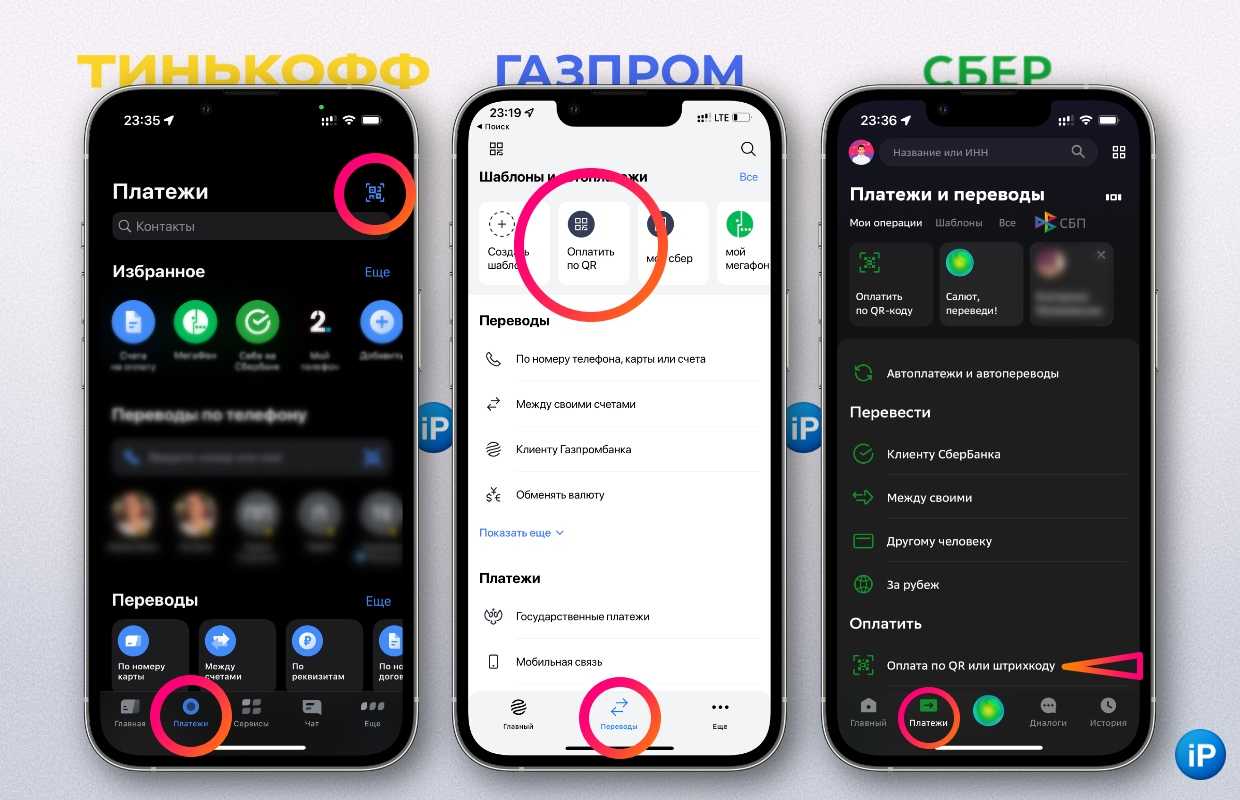
СБПэй (приложение) это аналог Apple Pay, Google Pay и других похожих систем. В нём участвует мало банков, а на iPhone не получится расплатиться через NFC. СБПэй нужен, если ваш банк является участником (список), но не имеет удобного приложения и интерфейса для оплаты через QR.
Не стесняйтесь предупреждать магазин об оплате QR, большинство торговых сетей, кофеен, фастфудов, онлайн-магазинов и сетей одежды уже подключены к сети или планируют её поддержку, так что косо на вас не посмотрят.
В обычных кассах Магнита код печатают на чековой ленте, другие выводят изображения на дисплее, например, во ВкусВилле.
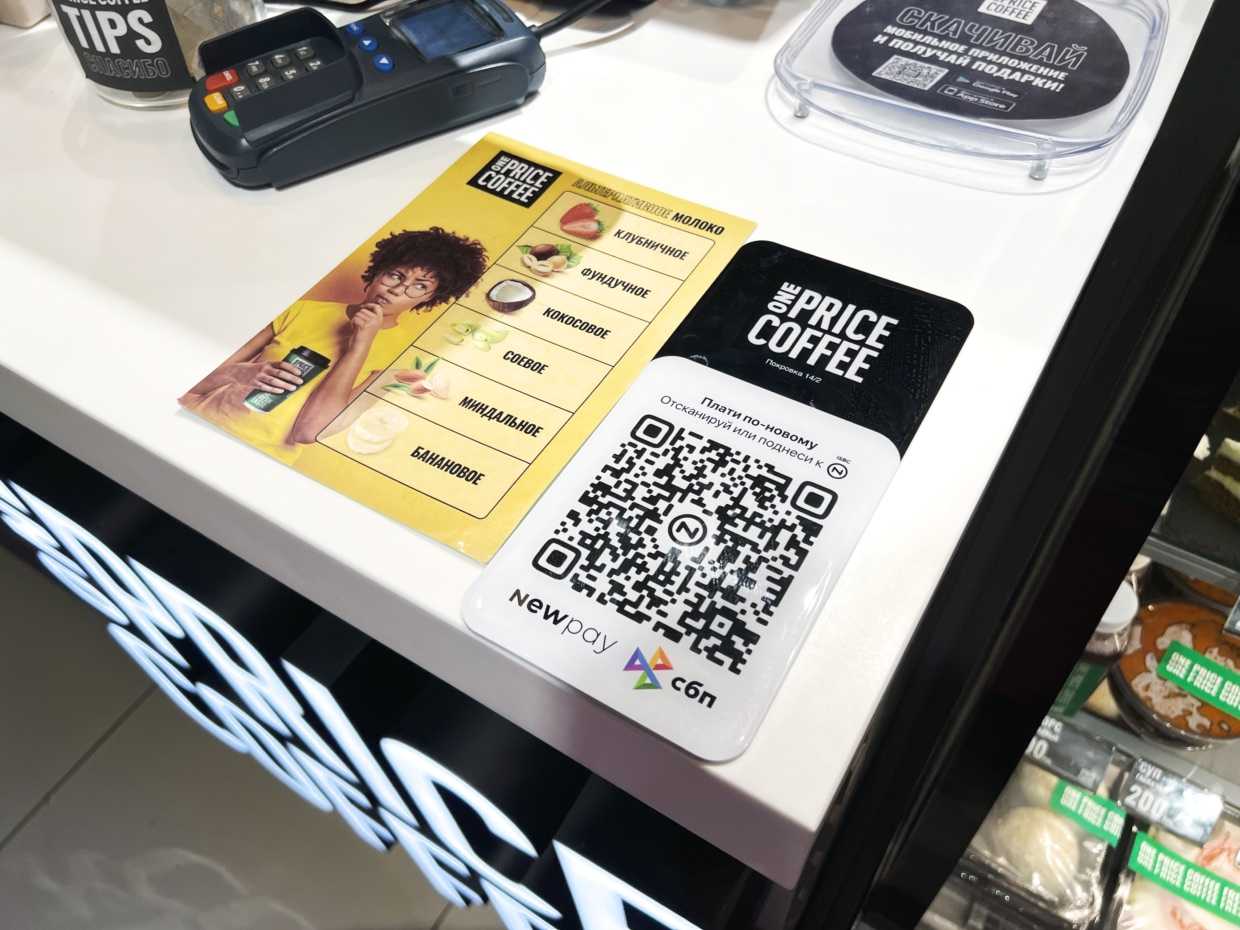

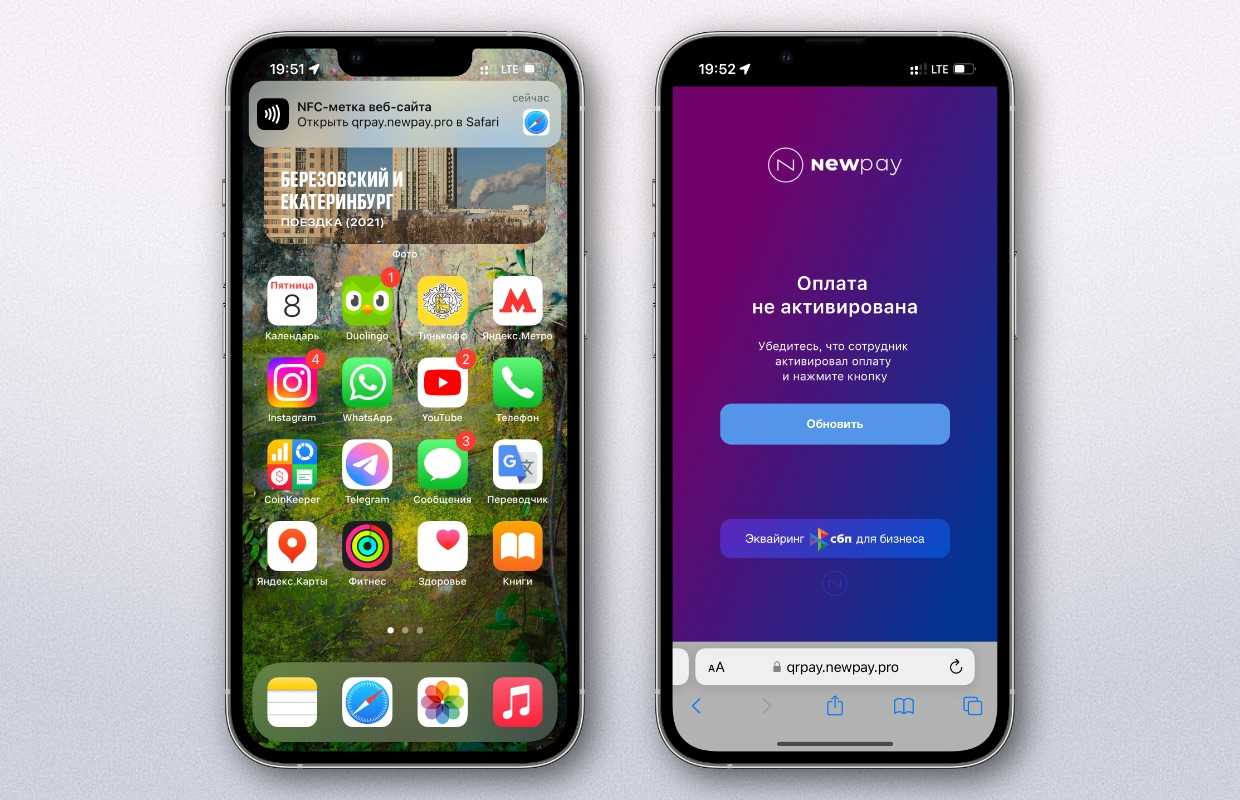
В One Price Coffee есть таблички с QR для оплаты и NFC модулем, которые работают в том числе с iPhone. Да, вы подносите смартфон, и на разблокированном экране выпрыгивает Push с ссылкой на окошко перевода в СБП. Для проведения транзакции продавец запрашивает сумму через терминал.
На многих кассах самообслуживания в Пятёрочке, Перекрёстке, Карусели и СПАРе есть специальная кнопка для этого способа, которая постепенно внедряется во все точки этих сетей.
Как отсканировать штрих-код в сбербанк онлайн?
На данный момент возможность отсканировать код есть только в мобильном приложении. На полной версии сайта для компьютера такой функции нет. Но почему так?
Чтобы распознать код, нужно специальное устройство, например, модуль камеры. Так как обычные компьютеры лишены его, разработчики не видят смысла добавлять подобную функцию на полную версию сайта.
Как платить в Сбербанк Онлайн по штрих-коду? Для начала изучим, как правильно выполнить его сканирование. Вам потребуется:
- Запустить сканирование в приложении.
- Навести камеру на код.
- Черный квадрат должен находиться в выделенном на экране окошке.
- Исключите даже минимальные перемещения камеры. Тряска мешает распознать код.
- Если изображение на дисплее размытое, то нужно вручную выставить фокус.
- После распознавания форма будет заполнена.
То есть, важно поместить код в зону для сканирования, выставить фокус и исключить тряску. Обычно вся процедура занимает несколько секунд
Что делать, если приложение не распознает код:
- Протрите камеру, возможно, линза загрязнилась.
- Выйдите из режима сканирования и запустите его еще раз.
- Проверьте, правильно ли выбрана услуга.
Не смогли найти причину проблемы? Тогда стоит связаться с технической поддержкой. Специалисты окажут клиенту помощь по данному вопросу.
Что делать если не пришла квитанция за квартплату
1. Связаться с управляющей компанией или жилищно-коммунальной службой
Если вы не получили квитанцию за квартплату, первым делом обратитесь в управляющую компанию или жилищно-коммунальную службу, отвечающую за ваш дом. Найдите контактный номер и уточните, нет ли задолженности по оплате услуг, а также узнайте причину того, почему вы не получили квитанцию.
3. Оплатить через электронные платежные системы
Если вы не получили квитанцию, но знаете сумму задолженности, вы можете оплатить ее через электронные платежные системы, такие как Яндекс.Деньги, WebMoney, Qiwi и другие. Для этого вам нужно знать номер лицевого счета и сумму к оплате.
4. Оплатить через банковскую карту
Вы можете оплатить коммунальные услуги через банковскую карту в интернет-банке вашего банка или через специальные сервисы оплаты услуг, такие как «Тинькофф». Некоторые банки предлагают свои собственные сервисы по оплате коммунальных услуг.
5. Оплатить через терминалы самообслуживания
Если вы не получили квитанцию, но знаете номер лицевого счета и сумму к оплате, вы можете оплатить коммунальные услуги через терминалы самообслуживания, которые установлены во многих магазинах и торговых центрах. Некоторые терминалы предлагают оплату без комиссии, а при оплате через сбербанк терминалы комиссия составляет всего 1%.
Стоимость услуги по оплате ЖКХ и других квитанций
Расчет по QR или штрих-кодам предоставляется клиентам на платной основе. Стоимость проведения транзакции устанавливается официальной редакцией Тарифов банка.
Таблица 1. Тарифы на проведение операций оплаты коммунальных и других видов услуг
| Вид перечисления | Устройства самообслуживания | Системы дистанционного обслуживания |
| Платежи юридическим лицам, в налоговые органы и бюджет | 1-3% не более 2 000 руб. | 1% от суммы но не более 500 руб. |
| Перечисления на погашение стоимости услуг ЖКХ | 1-2% до 2 000 руб. | |
| Операторам сотовой связи и интернет провайдерам | 2,5% min. 5 руб., max. 2 000 руб. |
Указанные комиссии действуют по состоянию на 10.07.2018 года. Следить за обновлениями удобно на официальном сайте финансовой организации.
Как платить через мобильный банк Сбербанка с помощью коротких команд, полезные комбинации.
Проведение операции с использованием QR-кодов позволяет потребителям услуг избежать ошибок, которые нередко возникают при ручном создании транзакции и вводе параметров операции. Для успешного завершения платежа пользователю достаточно отсканировать нанесенное на квитанцию изображение и указать нужную сумму операции. Средства при проведении операции зачисляются в течение 5 банковских дней, как и при отправке другими предлагаемыми банком способами.
Как оплатить коммунальные услуги зная только адрес
1. Использование онлайн-сервисов
Если у вас есть адрес, но нет квитанции на оплату, вы можете воспользоваться онлайн-сервисами, например, «Мои документы», которые предоставляют услугу оплаты коммунальных услуг. Для этого введите адрес, а система сама найдет информацию о вашем долге и выставит счет на оплату.
2. Обращение в службу поддержки
Если вы не можете воспользоваться онлайн-сервисами и не знаете номера счета на оплату, вы можете обратиться в службу поддержки вашей коммунальной компании. Консультант по телефону поможет вам узнать информацию о задолженности и выставит счет на оплату. Обычно номер телефона поддержки можно найти на сайте или в квитанции на предыдущий месяц.
3. Воспользоваться терминалом самообслуживания
В каждом городе есть терминалы самообслуживания, на которых можно оплатить коммунальные услуги. Для этого вам нужно выбрать вашу коммунальную компанию, выбрать пункт «оплата без квитанции», ввести адрес и сумму оплаты. Стоит отметить, что некоторые терминалы могут брать комиссионные за услугу.
Не имея квитанции на оплату коммунальных услуг можно воспользоваться онлайн-сервисами, обратиться в службу поддержки или воспользоваться терминалом самообслуживания. Не забудьте проверить правильность написания адреса, чтобы случайно не упустить срок оплаты.
Как оплатить квитанцию по QR коду онлайн?
Шаг 1: Считывание QR-кода
Для начала вам нужно открыть приложение для сканирования QR-кодов на своем мобильном устройстве. Обычно такое приложение можно найти в магазине приложений для вашей операционной системы. Запустите приложение и наведите камеру на QR-код, чтобы начать считывание.
Шаг 2: Проверка информации квитанции
После сканирования QR-кода вы увидите информацию на экране своего мобильного устройства. Убедитесь, что эта информация соответствует вашей квитанции. Если вы уверены в правильности информации, можете продолжить оплату.
Шаг 3: Выбор способа оплаты
Теперь вам нужно выбрать способ оплаты. В зависимости от сервера, который вы используете для оплаты, вы можете использовать кредитную или дебетовую карту, электронные кошельки и другие способы оплаты. Введите необходимые данные и продолжайте оплату.
Шаг 4: Подтверждение оплаты
После ввода соответствующих данных вы увидите сообщение с подтверждением оплаты. Также вы можете получить электронную квитанцию на ваш электронный адрес. Обычно оплата по QR-коду обрабатывается в течение нескольких минут, но это может зависеть от сервера, который вы используете для оплаты.






























